相信很多电脑爱好者朋友都遇到电脑中有些文件无法删除的情况,尤其是安装一些软件自带的插件文件或者一些病毒程度一般都很难直接删除,要门决绝访问,要门提示文件正在运行当中,我们称之类恶意插件或病毒程度为顽固文件,那么对于此类文件夹删除不了我们该怎么办呢?下面小编为大家汇总多种方法,相信总有一种可以删除掉顽固文件,最后一种是软件法,但是我并不提倡使用,还需要下载安装,其实真的没那么麻烦,前三招基本上就可以过了!


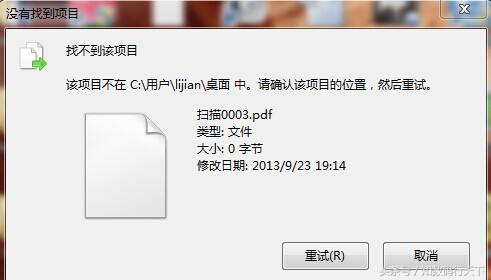
先声明一下我的帖子你可以随时搬运,但是作为自媒体的你也要尊重我的劳动成果,也得有点素质水平哈,请标明出处:转自知数码行天下!经常看到我的帖子转载后水印被打了马赛克,所有知数码行天下作者信息都被删除,改为自己文章,我也挺无语的!有必要吗,不是你写的你发出去......
-
先来个无敌删除命令
将下面的代码复制到记事本中
DEL /F /A /Q \\?\%1
RD /S /Q \\?\%1
另存为"统统删除.bat"
然后,要把要删除的文件或者目录拖放到这个bat文件的 图标 上就可以删除了,是不是很简单呢,不要为什么,自己去试试吧

-
删除顽固文件方法一:采用命令法
我们可以先进入开始运行,然后在运行对话框中输入:CMD 然后回车进入命令对话框,此时假如C盘下有个名为123文件为顽固文件无法直接删除,那么我们可以尝试使用系统自带的命令进行删除。
开始运行命令框
-
如果你要删除的整个文件夹以及文件夹里面的所有内容的话
rd/s/q 盘符:\某个文件夹 (这样整个文件夹所有的文件和文件夹都删除了)
-
比如我想删除D盘的123文件夹以及123文件夹里面所有的内容
rd/s/q d:\123 这样就删除了
-
如果只是单独删除某个文件的话用
del/f/s/q 盘符:\文件名
-
比如我想删除D盘的456文件夹里面的789这个记事本文件
del/f/s/q d:\456\789.txt
-
删除文件的话记住要加上它的后缀名
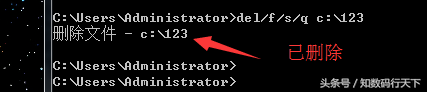
这样就已经删除了
-
CMD命令删除文件方法
Del命令还有其他更多的选项,如果你想了解更多的使用方法,就在命令提示符下输入Del /? 然后回车,这样就可以查询了,我们来看一下强制删除一些命令吧
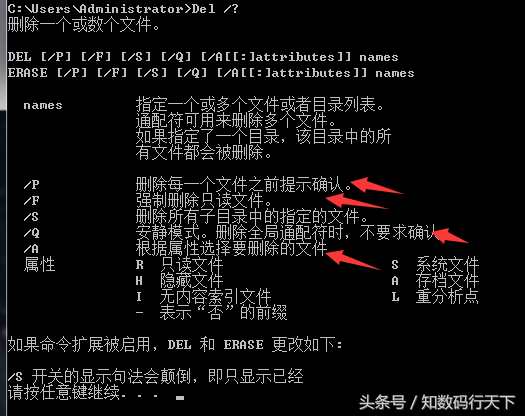
看提示!
-
随手分享个复制的命令给大家
如果我要把f盘的file文件夹复制到c盘根目录,如何用cmd命令实现呢?也很简单:
xcopy f:file c:file /e
-
删除顽固文件方法二:覆盖原来文件
有的时候一些病毒文件喜欢伪装成.exe文件,但又无法删除。比如C盘根目录存在一个soft.exe的程序文件删除不了,我们可以利用记事本来删除顽固程序文件。
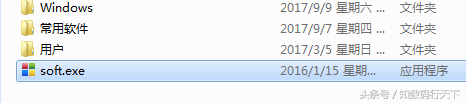
soft。exe
方法是:
我们在病毒文件所在位置空白处(虽然这并是个病毒,但是原理相同),单击鼠标右键,然后选择“新建”-然后选择“文本文件”,之后会打开记事本编辑框,打开记事本之后,在顶部菜栏上的选择“文件”--然后在下拉列表中选择“另存为”,如下图,之后将文件名改成与病毒文件一样的文件名与格式,如soft.exe,然后另存到同样的位置去覆盖病毒,之后就发现病毒文件变成普通文件,轻松删除即可。
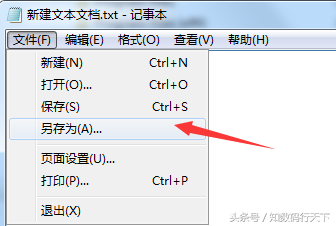
点击另存为
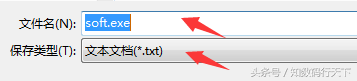
没错,就这个名字,改个类型,OK!
另存为相同名称相同扩展名文件
需要注意的是,在更改为同样的名称并单击保存按钮,会弹出文件已经存在,问你是否替换他,我们当然要选择替换掉他了,因为它是病毒,我们点击单击是按钮即可,这样就完成了顽固病毒的替换,转变成普通文件,自然即可删除。我们来看一下这时候它已经完全失效了

失效了,随心删!
-
删除顽固文件方法三:更改文件的扩展名
有的时候发现某些文件删除不了,往往是因为某些文件扩展名(文件格式)比较敏感导致无法删除,不过我们可以通过修改文件扩展名来达到删除的目的。方法是找到删除不了的文件,然后在其右键上选择重命名,然后比如将EXE文件改成图片JPG格式试试,这样多数也可以删除那些无法删除的文件
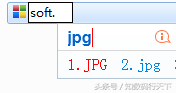
改扩展
在更改文件格式的时候会弹出重命名窗口,提示说如果改变文件扩展名,可以会导致文件不可用,确实要更改吗?我们单击是按钮进行确认更改即可,之后重新启动电脑,再去删除即可。
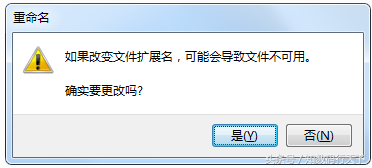
是

OK
-
删除顽固文件方法四:利用压缩包对顽固程序或文件进行删除
使用压缩软件对进行文件压缩的时候,细心的朋友会发现压缩软件有一个独特的功能,可以选择压缩文件后删除源文件的选项,因此这点刚好可以被我们利用,方法是在顽固程序或者文件上面右键,选择WinRAR压缩,在弹出的压缩文件名参数窗口中,记得勾选压缩后删除源文件,如下图:
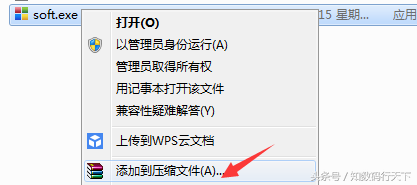
添加压缩
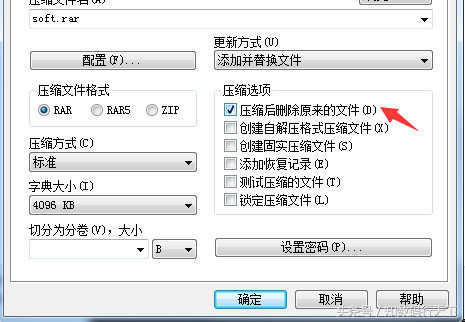
一定要点!
压缩顽固文件,勾选之后再单击确定按钮即可!这样就完成了顽固程序和文件的删除了。
记得一定要勾选上压缩后删除源文件
-
删除顽固文件方法五:进入电脑安全模式或者PE模式删除文件
在安全模式中,所有的病毒文件都将不能被运行,因此很多文件都可以轻易删除,即便是系统文件都可以轻松删除,因此什么病毒、顽固文件,在安全模式下都将失去原有的特性,只要找到需要删除的顽固文件都可以轻松删除,这也是为什么进入PE可以删掉整个C盘,Win8以后就不再出现安全模式了,但是网上也有很多进入的方法,但是小编建议用个U盘装个PE系统得了,省劲!
-
进入电脑安全模式删除顽固文件
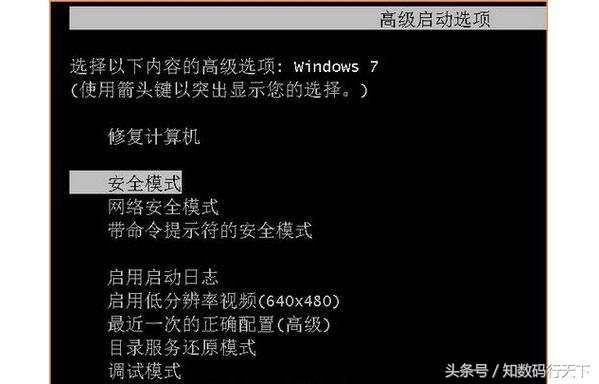
win7
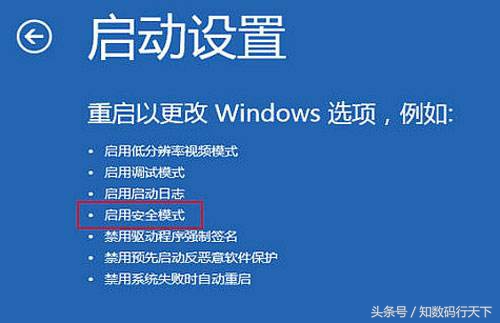
Win8
2、进入PE系统
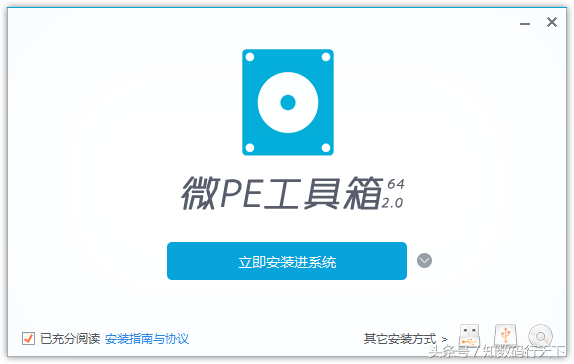
PE
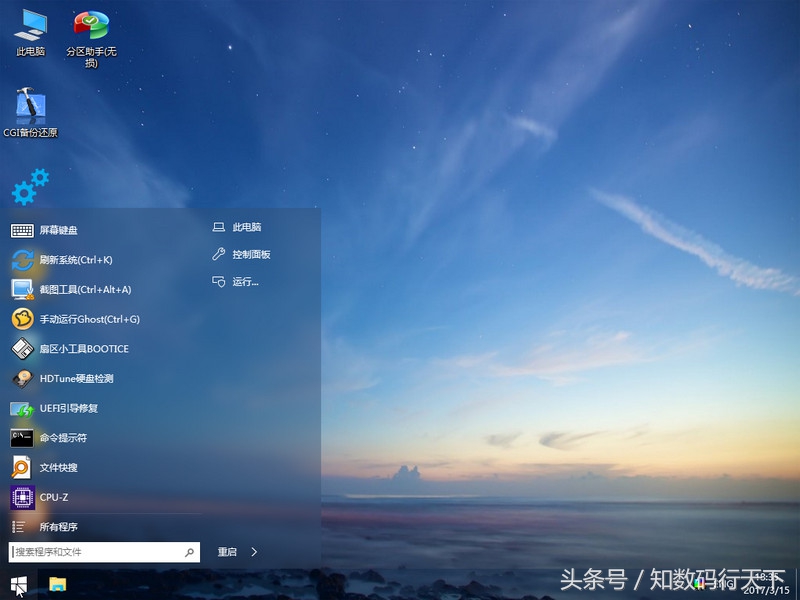
PE系统,这个不流氓
-
删除顽固文件方法六:借助专业的顽固文件删除工具
我们还可以借助一些专业的顽固文件删除工具,删除顽固文件,比如电脑管家、金山卫士与360卫士中都有文件粉碎功能,使用这些软件的文件粉碎工具同样可以轻松删除各类顽固文件,但是为了删个文件而安个软件不值得,对于像我这种从来不安装各种管家的人来说用上边我给你的方法就可以了(因为这类软件太流氓了),对于一些小女生用个软件也是不错的,其实真的超简单!
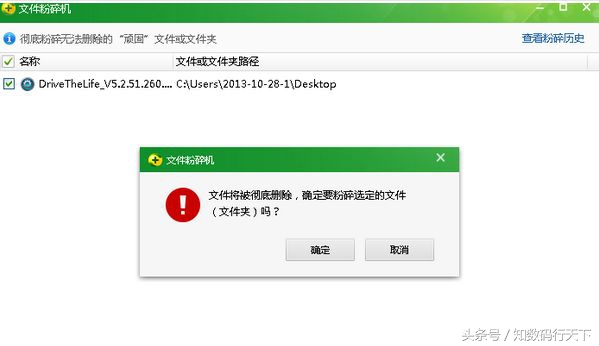
360粉碎!
既然说到这方面了,再说一个问题吧
有时候我们在删除一些比较大的文件,如高清电影或者很多大的压缩文件的时候,后出现这样的提示:“该文件太大,无法放入回收站,是否要永久删除该文件”,如下图:
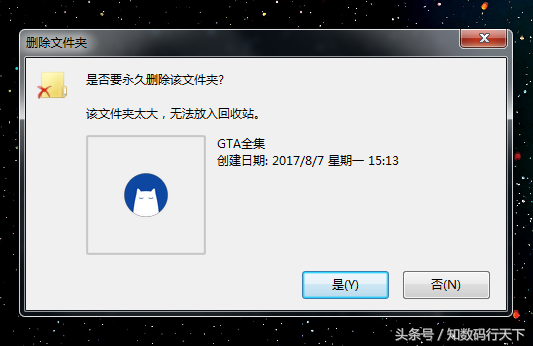
内内存
但是怕后悔删了找不回来的朋友我给说一下吧
其实产生这种问题的原因在于我们要删除的文件过大,超出了系统默认分给回收站的空间大小,导致删除文件无法放入回收站,我们只需要将回收站空间调整大于需要删除的大文件大小即可,对着回收站点击属性进行更改大小即可,(前提是别超出了次磁盘大小)
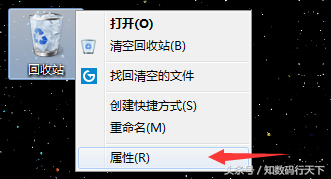
属性
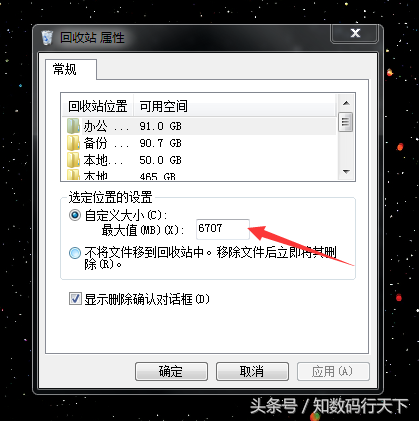
自己改就好了






